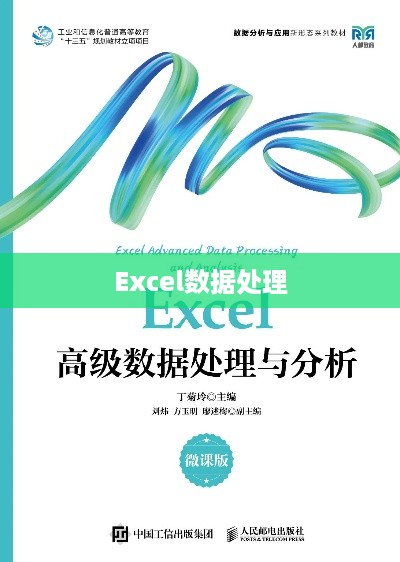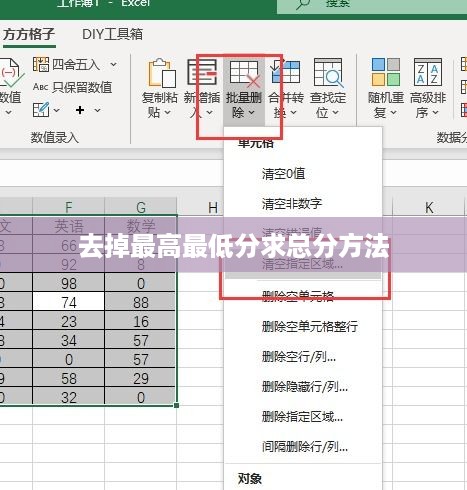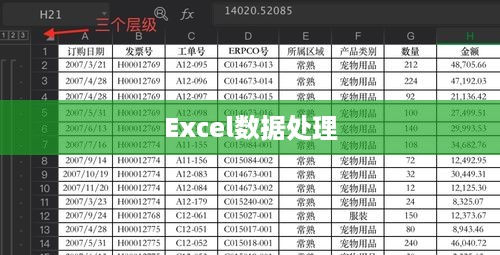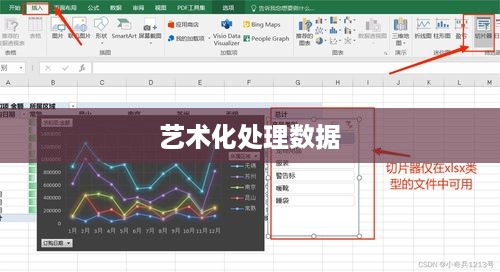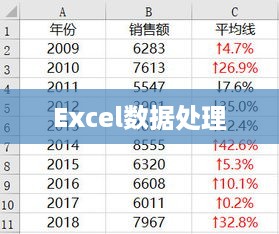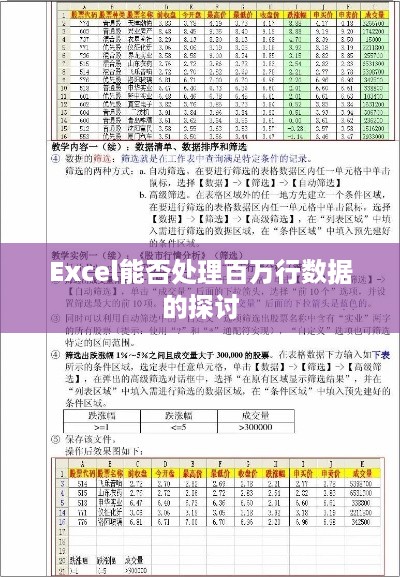在Excel中,若星号代替数字,通常是因为单元格格式被设置为文本格式或自定义格式中包含星号,要还原星号为数字,可先尝试更改单元格格式,选中相关单元格,右击选择“格式化单元格”,在数字格式栏中调整格式,去掉与星号相关的自定义格式设置,如果数据是从外部源导入的,可能在导入时发生了格式转换,需要重新检查导入设置,若手动输入星号导致问题,直接编辑单元格,删除星号即可,在Excel中还原星号为数字,可通过调整单元格格式、删除星号或检查导入设置来实现。
在使用Excel处理数据时,有时会遇到单元格中的数据被替换为星号(*),这种情况可能是由于数据丢失、格式转换或条件格式化等原因导致的,为了帮助用户解决这一常见问题,本文将详细介绍如何在Excel中将星号还原成数字。
- 数据丢失:由于文件损坏、意外删除等原因,导致数据丢失。
- 格式转换:在将数据导入Excel时,某些格式可能会自动转换为星号。
- 条件格式化:某些单元格可能应用了条件格式化规则,使得特定条件下的数据显示为星号。
根据星号替换的原因,我们可以采取不同的方法来恢复数字,下面介绍几种常见的方法:
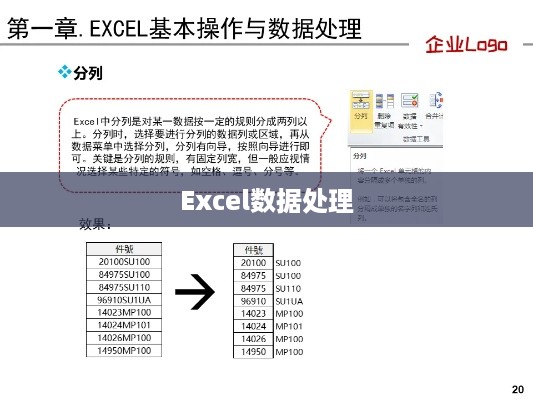
- 查找备份或原始数据:如果数据丢失是由于文件损坏或意外删除导致的,尝试查找备份文件或原始数据是最直接的方法。
- 文本函数应用:如果数据是以文本形式被替换为星号,可以使用Excel的文本函数来恢复数字,使用REPLACE函数去除星号,或使用SUBSTITUTE函数替换特定字符,这些函数可以根据特定条件恢复数据。
如果星号是因条件格式化规则而显示的,我们可以通过调整这些规则来恢复数字,具体操作步骤如下:
- 选中应用了条件格式的单元格。
- 点击“条件格式”按钮。
- 选择“管理规则”或“条件格式规则管理器”。
- 修改或删除导致显示星号的规则。
- 确认更改并查看恢复后的数字。
在尝试恢复星号背后的数字时,需要注意以下几点:
- 数据安全:在操作过程中要确保数据安全,避免进一步损坏文件或覆盖数据,建议先备份原始文件再进行操作。
- 公式应用:在使用文本函数或条件格式化规则时,要确保公式的参数设置正确,避免误操作导致数据进一步丢失。
- 数据格式:在恢复数字后,要注意检查数据的格式是否正确,如日期、货币等格式的调整。
还有一些常见问题的解答:
Q:使用文本函数恢复数据时,如何确定星号的位置和长度? A:可以使用Excel的查找功能(FIND或SEARCH函数)来定位星号的位置和计算长度。 Q:如果条件格式化规则复杂,无法确定导致星号显示的具体规则怎么办? A:可以尝试逐个检查或禁用规则来识别导致问题的规则,或者寻求专业人士的帮助进行排查和解决。
掌握这些方法将帮助您更好地管理和处理Excel中的数据,提高工作效率,希望本文对您有所帮助,如果您还有其他问题,请随时提问,我们会尽力解答您的疑惑!建议用户在处理Excel数据时定期备份数据和保存工作成果以防意外情况的发生。